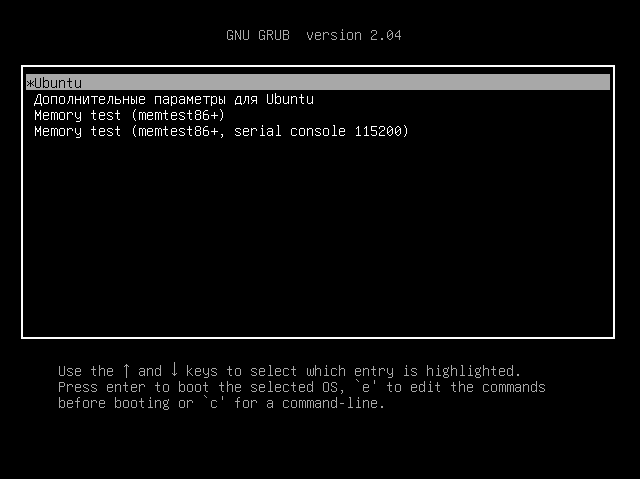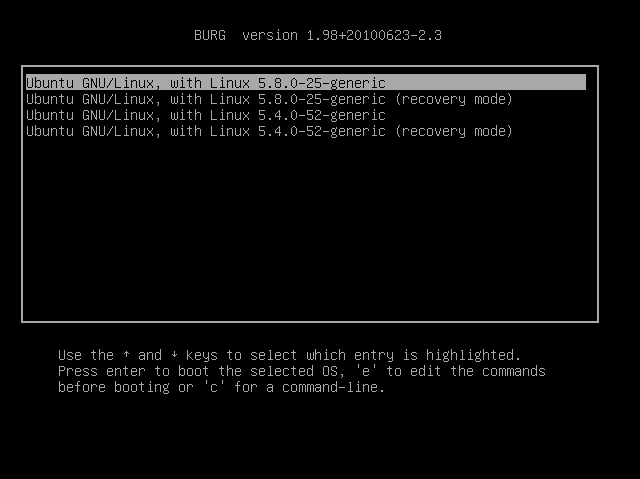- BURG — загрузчик с поддержкой тем
- Содержание
- Установка
- Настройка
- Смена разрешения
- Обновление конфигурации
- Burg — меняем скучный grub (теперь без мороки с установкой)
- Лучшие загрузчики Linux
- Что такое загрузчик?
- Лучшие загрузчики для Linux
- 1. Grub
- 2. Burg
- 2. LILO
- 4. Syslinux
- 5. Systemd-boot
- 6. rEFInd
- Выводы
- Ubuntu и старые ATI видеокарты (+ немного про BURG)
- Акт I. Я и Броненосец Майя (Linux Mint Maya)
- Акт II. Туда и обратно
- Акт III. Это не тот гном которого я ожидал
- Акт IV. MonoDevelop-4.0
BURG — загрузчик с поддержкой тем
Содержание
BURG – это загрузчик системы, построенный на базе GRUB. Главной особенностью BURG является поддержка тем оформления. 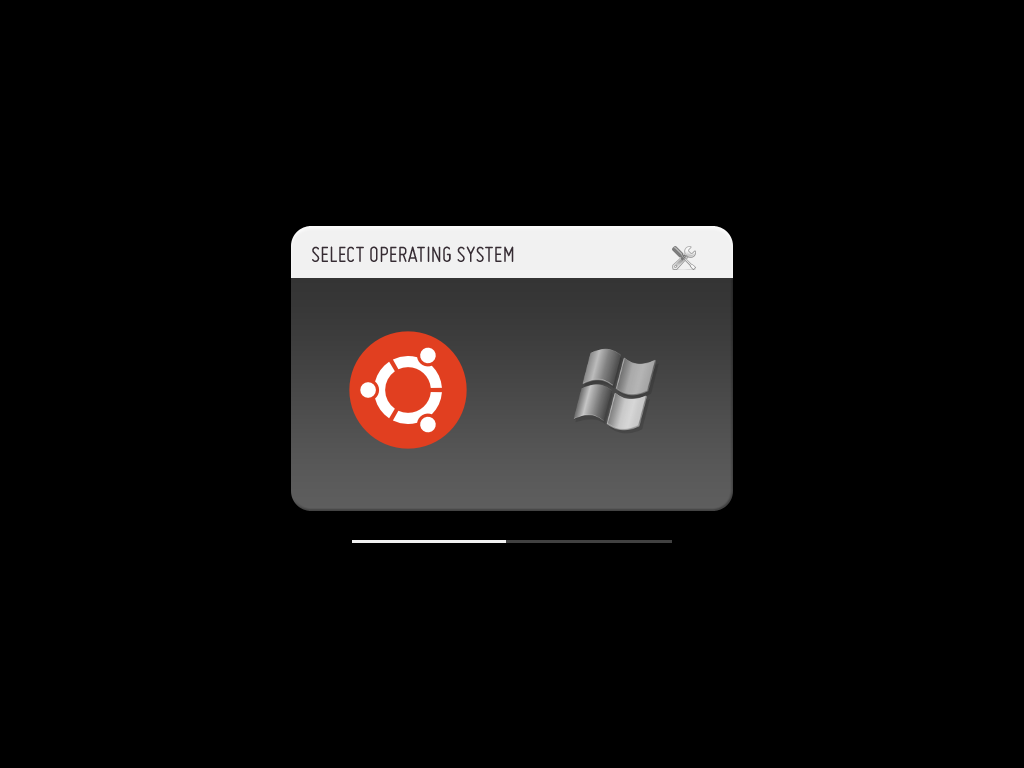
Установка
Для установки BURG добавьте PPA в систему и установите программу:
Во время установки появится несколько диалоговых окон:

В первых двух у вас будет возможность указать параметры ядра. В последнем же необходимо выбрать раздел, в MBR которого будет установлен загрузчик.
Настройка
Для просмотра работы загрузчика вы можете выполнить:
Нажатием клавиши Т можно выбрать тему.
Чтобы убрать лишние пункты для загрузки можно воспользоваться утилитой GRUB Customizer. Ответьте Да, если у вас спросит Хотите изменить конфигурацию BURG, вместо GRUB.
Смена разрешения
Разрешение экрана можно выбирать нажатием клавиши R на экране загрузки. для того чтобы это работало необходимо изменить файл /etc/default/burg:
И раскомментировать строку (убрать в ее начале # )
Так же можно задать свое разрешение экрана вписав его вместо saved , например:
Обновление конфигурации
Для обновления настроек BURG выполните команду:
Если у вас появляется что-то, наподобие этого: 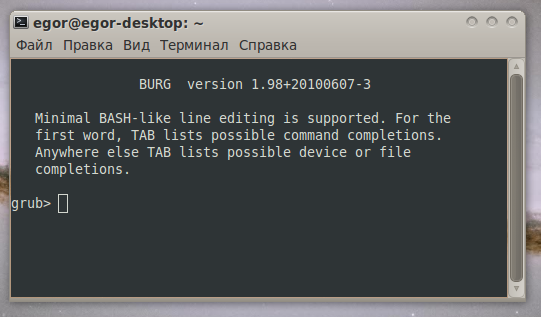
Источник
Burg — меняем скучный grub (теперь без мороки с установкой)
После предложенного на хабре варианта украшения меню grub`а я решил, что лучше уж его оставить как есть. Придерживался я своего решения не долго. Вскоре я наткнулся на замечательную утилиту под названием Burg. Она обещала превратить скучное черно-белое (или розово-синее, у кого какое) меню grub`а в красивое «темезированное» меню с иконками, вместо текста! Заманчиво. А после того, как я увидел скрин меню Burg в стиле Ubuntu 10.04 — все сомнения были развеяны. Теперь поделюсь опытом и поправками, из-за которых у Вас может ничего не получится, если Вы будите следовать другим статьям по установке и настройке Burg.
Хочу заметить, что установка и настройка этой утилиты значительно облегчилась.
Для начала добавим репозиторий:
$ sudo add-apt-repository ppa:bean123ch/burg
Тут я столкнулся с проблемой. key-сервер ubuntu не хотел давать мне ключ к репозиторию. Если у Вас та же проблема, получаем ключ с другого сервера:
$ sudo gpg —keyserver wwwkeys.eu.pgp.net —recv-keys 55708F1EE06803C5
$ sudo gpg —armor —export 55708F1EE06803C5 | apt-key add —
Теперь обновляем список пакетов и ставим Burg с темами:
$ sudo apt-get update && sudo apt-get install burg burg-themes
При установке Burg запрашивает настройки. Попробуем в первом окне оставить поле пустым:
В следующем окне тоже оставляем все без изменений:
Затем нам предложат выбрать носитель, в MBR которого будет установлен burg:
Установка завершена. Теперь можно проверить ее правильность. Выполняем следующую команду:
И видим меню с темой по умолчанию:
Ну и, наконец, скрестим пальцы и перезагрузимся. В новом grub жмем клавишу «t» и видим меню выбора темы. Выбираем, например, «Radiance»:
В Ubuntu всю картину портят старые ядра. Т.е. в burg вы будете видеть иконку для каждого ядра и загрузки в режиме восстановления с ним. Старые ядра можно удалить. После удаления ядер и обновления grub`а нужно обновить конфигурацию burg`а:
UPD.: Для выбора разрешения экрана в burg необходимо нажать «r» — появится список доступных разрешений. Для того, чтоб это работало, в файле /etc/default/burg должна быть раскомментирована строка:
UPD.2: Поддерживаемые разрешения экрана ограничиваются не возможностями монитора, а возможностями биоса видеокарты. Стандартное разрешение для моего монитора 1360х768, но в burg я могу выбрать лишь «квадратные» разрешения (640х480, 800х600,1024х768 и т.д). В итоге мой burg стал выглядеть так (кликабедьно):
UPD.3: Разрешение можно задать вручную в том же /etc/default/burg в той же строке GRUB_GFXMODE:
Источник
Лучшие загрузчики Linux
После того как вы включаете компьютер, как только будет успешно завершено тестирование всего оборудования POST (Power On Self Test) BIOS попытается обнаружить диск с загрузчиком и прочитать дальнейшие инструкции из таблицы разделов MBR или GPT.
Таблица разделов содержит очень важную информацию, во-первых, это непосредственно разметка разделов на диске, а во-вторых, код загрузчика. В таблице разделов GPT код загрузчика вынесен в отдельный EFI раздел, где может быть размещено несколько загрузчиков.
Что такое загрузчик?
Загрузчик — это небольшая программа, которая помогает загрузить операционную систему в память. Без загрузчика это сделать намного сложнее.
В Linux существует несколько загрузчиков, которые мы можем использовать. Все они одинаковы по выполняемым действиям — загружают операционную систему, но немного отличаются по дополнительной функциональности и внешнему виду. В этой статье мы рассмотрим лучшие загрузчики Linux. Перейдем к списку.
Лучшие загрузчики для Linux
1. Grub
Загрузчик Grub самый популярный на данный момент. Он разработан на основе загрузчика созданного Эриком Стефаном Броленом. Grub может загружать практически все операционные системы, в том числе Linux, Windows и даже MacOS. Загрузчик поддерживает установку пароля, редактирование загрузочных записей во время работы, а синтаксис конфигурационного файла очень похож на Grub. Кроме того Grub поддерживает UEFI системы. Операционные системы в меню можно организовать в подпапки, можно загружаться с iso диска или даже по сети.
2. Burg
Загрузчик Burg основан на коде Grub и расшифровывается как Brand-new Unified loadeR from Grub. Ранее он считался самым новым и самым красивым загрузчиком. Он поддерживал различные темы и стили оформления, которые делали меню загрузки очень красивым. Но потом в Grub тоже была добавлена поддержка тем, а разработка Grub свернулась. На данный момент этот загрузчик устарел, он даже не поддерживает установку на раздел с Ext4. А ещё не известно поддерживает ли он UEFI, так как он давно не обновлялся, с этим тоже могут возникнуть проблемы.
2. LILO
Lilo или Linux Loader — это простой, но уже устаревший загрузчик для Linux и других операционных систем. Разработка загрузчика была прекращена в 2015 году. Он не поддерживает такие современные файловые системы, как Btrfs, не поддерживает таблицу разделов GPT, а следовательно и UEFI. Кроме того, в нём нет текстовой консоли для восстановления системы и не поддерживается загрузка по сети. Одно из преимуществ этого загрузчика — это простой файл конфигурации, поэтому он иногда ещё используется для загрузочных ISO образов, хотя там тоже намного популярнее syslinux.
4. Syslinux
Syslinux — это облегченный загрузчик, который используется чаще всего для загрузки с внешних носителей, LiveCD или по сети. Он поддерживает файловые системы FAT, Ext2/3/4 и Btrfs. Его не следует использовать как основной загрузчик для вашей системы, только для ISO образов, поскольку он может загружать только одну операционную систему, которая находится на том же разделе, где расположен загрузчик.
5. Systemd-boot
Это простой загрузчик от systemd, который умеет работать только с образами UEFI. Может использоваться для загрузки системы без Grub. Здесь нет никаких особенных функций, это просто меню, позволяющее выбрать необходимый EFI образ для загрузки. Например, образ ядра Linux или EFI Shell.
6. rEFInd
Это не совсем загрузчик в привычном понимании, а скорее менеджер загрузки, который указывает системе UEFI какую операционную систему стоит запустить, а также может попросить UEFI запустить ядро Linux из папки /boot. Таким образом этот загрузчик не делает никаких действий по загрузке, а просто обращается к UEFI. Зато у него красивый и современный интерфейс. Теперь это самый красивый загрузчик Linux, вместо Burg.
Выводы
Мы рассмотрели лучшие загрузчики Linux. Загрузчик позволяет управлять несколькими операционными системами на одном компьютере и выбирать какую из них вы хотите загрузить в определенный момент. Без него ваш компьютер не сможет загрузить ядро и другие файлы операционной системы.
Если я пропустил здесь какой-нибудь загрузчик Linux, напишите в комментариях!
Источник
Ubuntu и старые ATI видеокарты (+ немного про BURG)
Акт I. Я и Броненосец Майя (Linux Mint Maya)
О проблемах с видео картой я знал, знал о некоторых условиях их успешной установки, поэтому для установки была выбрана Linux Mint Maya, так как она основана на Ubuntu 12.04LTS, и как оказалось мой выбор был неплох. Но почему именно старый дистрибутив? AMD решили не поддерживать старые видеокарты под Unix системами, и поэтому приходится вертеться и крутиться чтоб работало шустро и красиво. А так приходится выбирать чтото одно. Но это меня не удовлетворяло. Поэтому начались поиски нужного в интернете и были вполне успешны, был найден репозиторий со всем нужным инструментарием, вообщем трудозатраты сводились к минимуму.
Итак, начнём… Требования для драйвера:
— Xserver X -version узнаём версию Xserver и теоретически ядра
— uname -r покажет нам версию ядра
— aptitude show xserver-xorg версия Xorg (нагуглено, как сделать, проще не знаю)
В итоге на скачанном и установленном дистрибутиве мы имеем Xserver 1.11.3, Xorg 7.6 и ядро 3.2.0. По требованиям почти подходит, но была не была, решил поставить. Добавляем репозиторий:
sudo add-apt-repository ppa:makson96/fglrx
sudo apt-get update
Репозиторий установился, ключ стал, ну и отлично, теперь обновляем список доступных пакетов в репозитории и устанавливаем пакет fglrx-legacy, вариантов его установить много, я делал через apt-get:
sudo apt-get install fglrx-legacy
Всё стало. Перезагрузка и вот, оно работает, причём весьма неплохо. Тест на шестернях(glxgears) показал по
800 FPS.
Обновлять X-сы не стал, так-как все работало нормально.
Но радость моя была скоротечной… Установленная из репозиториев monodevelop была всего лишь 2ой версии, и свежий аддончик с MonoGame в неё невстал. Я был расстроен, но не сдавался, были найдены репозитории дебиана на яндексе, был также найден сайт с описанием пакетов дебиана. В sources.list (/etc/apt/) была добавлена строка
deb mirror.yandex.ru/debian stable main contrib non-free
При обновлении списков доступных пакетов apt-get сказал что не нашел пару ключей. Ключи были скачаны с серверов убнты командой:
sudo apt-key adv —recv-keys —keyserver keyserver.ububntu.com
Оба требуемых ключа были установлены и была предпринята попытка установки Monodevelop 4ой версии. Но и тут провал… ей требуется библиотека libc6 более новой версии нежели у меня… ок, сносим мою на её место ставим дебиановскую… сказано, сделано… от это библиотеки зависели почти все пакеты что у меня стояли… «ну да ладно» подумал я и нажал Y… новая библиотека не стала, это было для меня небольшой обидой… «ну да ладно» опять подумал я, и попытался установить предыдущую версию это библиотеки… попытки были безуспешны… «да ладно» подумал я и перезагрузился в рядом стоящий Windows. И снова гугл, и поиск решения…
Акт II. Туда и обратно
Гугл мне показал идентичный сайт убунты со списком пакетов и их описанием в местных репозиториях. Было выяснено что нужная мне библиотека есть в свежем релизе 14.04 LTS… ну ок, скачал, поставил… тормозят окошки, глаз не радуют… ну да ладно. Зная что тут мне так запросто не поставить драйвера, сразу пошел искать сорсы ядра версии 3.2.0, так как точно был уверен что оно работает, всё делалось не в иксах(Ctrl+Alt+(F1-F6)), потому что не перевариваю Unity (или просто не умею готовить)… Как оказалось, по умолчанию у рута нет пароля потому отказалось пускать под эту учётную запись но это поправимо, вернулся в иксы (Ctrl+Alt+F7), открыл терминал и:
sudo passwd root
Указал новый пароль, и всё, всё что нужно готово, но потом подумал, ялро проще скачать таки там где есть копировать вставить, но гитом пользоваться не пришлось, ядро можно скачать в tar архиве здесь (https://www.kernel.org/). Скачал распаковал, и ушел из иксов.
Итак, сорс у нас есть теперь его следует собрать, а перед тем как собрать, сконфигурировать, переместившись в директорию с распакованным ядром пишем:
Но не сработало, мейк что-то буркнул в ответ, особо не вникая в его ответ сделал повторный выпад:
Ну и всё, конфигурирование началось… Y Y Y Y Y… ответив на полсотни вопросов мне надоело, в итоге зажал Enter тем самым отвечая заданным по умолчанию ответом (он выделяется Заглавной буквой)…
И на этом конфигурирование завершено, теперь запускаем его сборку:
Процесс долгий, так что можно пойти поспать. Вскоре ядро собрано, теперь надо собрать модули и установить их:
make modules
make modules_install
Всё прошло почти успешно, была одна ошибка но там был модуль вроде связанный с dvb, ну я вряли буду таким пользоваться на этом железе, так что это я проигнорировал. Теперь дело за малым, установить ядро:
Ядро станет туда куда ему следует (в директорию /boot) и будет запущена автоконфигурация GRUBа. После установки идём на перезагрузку и выбираем пункт с загрузкой ядра 3.2. Система загрузилась и Хсы завелись, теперь дело за малым, откатить иксы, и поставить драйвер. И я снова под рутом, подключил репозиторий, и… фсё… такого пакета нет, сказал мне apt, ну я не растерялся, залез снова в sources.list, и немного подкорректировал данные чтоб apt обратился к разделу precise, посвященный для пользователей 12.04. Через aptitude подсмотрел точную версию пакета иксов и дал задание apt-get установить мне именно его, он предупредил что я что-то делаю не так но я уверил его в том что так и надо, и он начал качать и устанавливать, и естественно всё запорол… попытки поставить нужные мне пакеты apt-get-ом не увенчались успехом, потом вспомнил, aptitude тоже может качать устанавливать и разрешать разногласия. И… да он сделал это, старые иксы были успешно установлены, после чего следовало бы проверить работоспособность, но я решил сразу накатать драйвера. После установки драйверов как всегда перезагрузка… и всё… иксы не заводятся, чтение логов не дало мне подсказок на верное решение, так что я начал бездумно подменять/удалять разные пакеты… В итоге отчаявшись я решил что таки потерплю MonoDevelop старой версии. Установил майю, поставил драйвера.
Акт III. Это не тот гном которого я ожидал
Вернувшись в майю было решено поставит среду гнома, как никак эта среда мне нравилась… маленькие панельки, compiz, и ещё эффекты compiz… ну и от меня последовало:
sudo apt-get install gnome
Всё скачалось хорошо, но при установке gdm он возмутился что у стоящего mdm есть такие же файлы как и у него, и лежат они там же. Недолго думая удалил mdm:
sudo apt-get remove mdm
А после заново запустил установку гнома, но теперь с флагами force и yes(он спрашивает внести ли изменения в некоторые файлы, и ждёт ответа, а я планировал отойти):
sudo apt-get -fy install gnome
Всё стало, сделал LogOut, и… gdm не запустился, ну следуя древнему обычаю когда что-то не работает, а должно, «выключи и включи», всё заработало, выбрав сессию GNOME, залогинился, и моим глазам предстало то что как оказывается зовётся gnome-shell. Я конечно не ожидал увидеть тот гном который отпечатался у меня в памяти ещё в 2005-2006 году. Но то что я видел значительно отличалось… Покопавшись в интернете были найдены расширения, которые значительно повысили комфортабельность использования оболочки, и в принципе, оно мне понравилось… уж лучше чем юнити…
Акт IV. MonoDevelop-4.0
Не покидая надежды я решил всё таки поставить эту IDE. Было придумано предпринять попытку сбора её из исходников. Конечно они были быстро найдены, ссылка на на них есть на официальном сайте. Попытка установить её была частично успешной, ей для сборки нужен mono компилятор, но он у меня был, потому снова обратился к страничке с описанием пакетов, от туда было выяснено что нужен компилятор 3ей версии, и снова гугл… но гугл указал мне на более просто решение. Был найден репозиторий где уже была собранная в deb пакет нужная мне версия:
deb ppa.launchpad.net/ermshiperete/monodevelop/ubuntu precise main
Эта строка было добавлен в списки источников пакетов и затем установлен требуемый ключ. Нужный пакет становится без проблем но есть одно но, запускать monodevelop нужно из консоли:
картинки в меню не появилось, ну и ладно, зато работает…
+ Небольшой Бонус (BURG)
Перед тем как поставить Убунту были предприняты попытки поставить OSx86, раньше я её себе ставил, но тогда была другая видеокарта… и работало оно без проблем. Но суть не в этом, для запуска макОСи ставился хамелеон для идентификации компьютера как одного из семейства маков, и опять же, он весьма симпатичен, а стандартная конфигурация GRUB просто нервно курит в сторонке, но я знал что можно сделать лучше, и в моих поисках я наткнулся на BURG, и заметка на иностранном языке, по утверждению гугла это индонезийский, но не суть важно, были ссылки на репозитории и мне этого хватало.
Первым шагом у нас поставить сам BURG, и настроит его
sudo add-apt-repository ppa:bean123ch/burg
sudo apt-get install burg burg-themes
Во время установки BURG спросит с какими параметрами запускать ядро, мы указываем:
quiet splash (подсмотрел в конфигурации GRUB)
затем от нас требуется выбрать загрузочный раздел, и всё, считай что BURG стоит. На BURG можно взглянуть и без ребута, достаточно запустить:
Следуя указания внизу изображения загрузчика можно выбрать тему… но как по мне, они не очень, и желания доделывать руками не было, хотелось быстрее с этим закончить. На той же индонезийской страничке предлагают поставить Super Boot Manager, используя который можно поставить ещё графических тем для загрузчика. Он находится в другом репозитории так что продолжаем:
sudo add-apt-repository ppa:ingalex/super-boot-manager
sudo apt-get install super-boot-manager
Поставили, запускаем, он спрашивает пароль рута, потом выбираем язык, русского вроде нет, я выбирал английский, и так всё понятно. Нажимаем Burg-manger, вкладка Themes, и выбираем что понравится, на понравившейся делаем двойной клик мышью, он её скачивает, устанавливает, и настраивает.
Источник